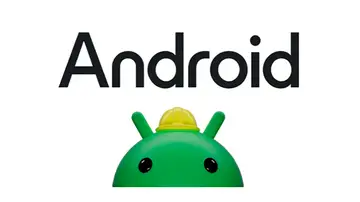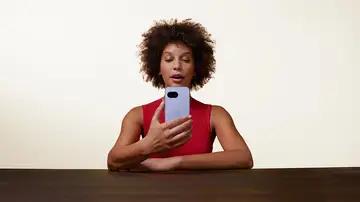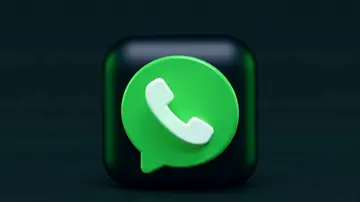EVITA QUE SE PIERDAN POR EL CAMINO
Google fotos: cómo comprobar los cambios que no se han sincronizado
En muchos casos cabe la posibilidad de que algunas fotos no aparezcan en todos los dispositivos que estamos identificados con la cuenta de Google. Así se puede evitar.

Publicidad
A lo largo de los días almacenamos gran cantidad de información y fotos en nuestros Smartphones. Además de inmortalizar los mejores momentos, podemos retocar las imágenes para darles un mejor aspecto. Google Fotos dispone de una herramienta potente de edición y retoque fotográfico. Te contamos cómo revisar los cambios si has editado imágenes en otros dispositivos.
Revisa los cambios en sincronizados en Google Fotos
Una de las apps que cuenta con más usuarios es Google Fotos. A su capacidad de almacenamiento se une además su potente herramienta de retoque de imágenes. Si tienes varios dispositivos vinculados a tu cuenta podrás realizar editar y retocar las imágenes de la galería desde cualquier dispositivo. Estas se guardarán automáticamente, aunque tendrás que revisar los cambios en el resto de dispositivos. Te contamos cómo. Es común tener nuestra cuenta de Google en varios dispositivos.
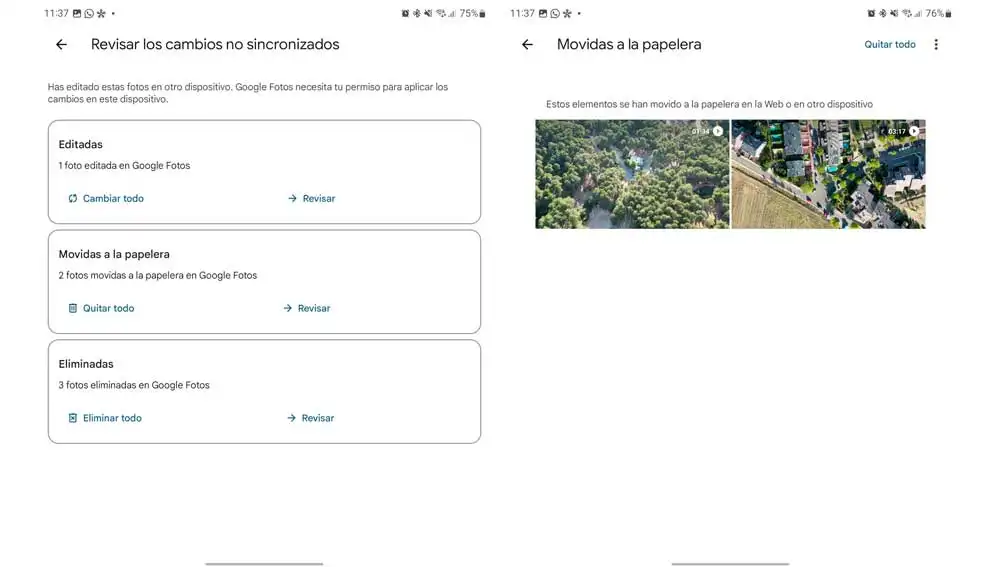
Es por ello que para no entrar en conflicto y hacer un uso individualizado de las imágenes en cada dispositivo, tenemos la posibilidad de revisar los cambios realizados en nuestras imágenes. Cuando editamos una imagen no siempre queremos que el resultado final sustituya a la original. O simplemente queremos tener esta nueva versión almacenada en un dispositivo en concreto, que, por ello, que las imágenes editadas en otros dispositivos no se sincronizan automáticamente y tendremos que revisar los cambios.
De forma periódica y automática Google Fotos sincroniza los cambios realizados en nuestra cuenta. los cambios como editar fotos, moverlas a la papelera o eliminarlas podemos realizarlos desde cualquier dispositivo en el que nos hayamos identificado con nuestra cuenta. Ya sea a través del teléfono móvil, una tableta o desde la versión web de nuestro ordenador. Pero no siempre estos se guardan, y debemos revisar y decidir qué queremos hacer en cada momento. Para ello, entra en el apartado “utilidades” en Google Fotos y sigue los siguientes pasos:
- Una vez iniciada la app, dirígete a la biblioteca pulsando en la esquina inferior derecha de la pantalla y selecciona utilidades.
- Si tenemos acciones que revisar por nuestra parte, aparecerá una opción adicional.
- Entre las opciones encontramos el apartado “revisar los cambios no sincronizados”
- En este apartado, desde Google nos informan del cambio en algunos de nuestros archivos. Estos se han realizado en otros dispositivos. Por lo que solicitan nuestro permiso para proceder.
- Dentro de este menú encontramos tres apartados: Fotos editadas, Movidas a la papelera y eliminadas.
- Cada uno de los apartados presenta varias opciones, en el caso de “fotos editadas” tenemos la opción de cambiar todo o revisar los cambios. De forma que antes de decidir que hacer podemos echar un vistazo.
- En el caso de “movidas a la papelera”, tenemos dos opciones, de nuevo “revisar”, por si hemos eliminado alguna instantánea y no queramos continuar o directamente “quitar todo”.
- Por último, encontramos “eliminadas”, donde del mismo modo tenemos la opción de revisar el contenido o eliminarlo todo.
- Al entrar en revisar tenemos una previsualización de los archivos en cuestión, viéndolos podemos tomar la decisión que más interese en cada momento.
- Una vez revisados los contenidos, la opción “Revisar cambios no sincronizados” dejará de estar disponible en el menú.
Publicidad